最终效果


1、打开原图素材,把背景图层复制一层,对副本执行:图像 > 应用图像,参数及效果如下图。
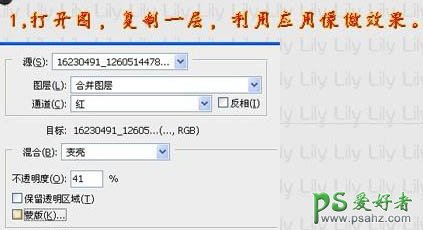

2、创建通道混合器调整图层,对蓝色进行调整,参数及效果如下图。
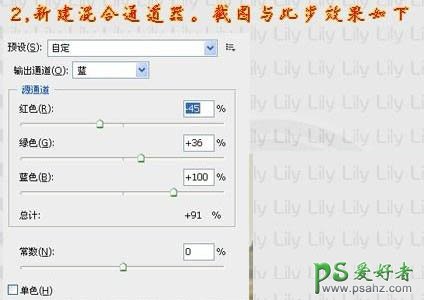

3、创建照片滤镜调整图层,参数设置如下图,确定后把图层混合模式改为“变亮”。
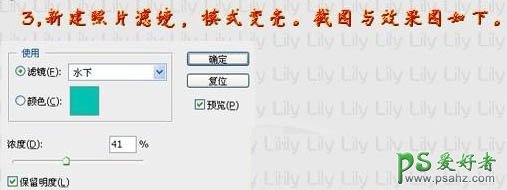

4、创建可选颜色调整图层,参数及效果如下图。
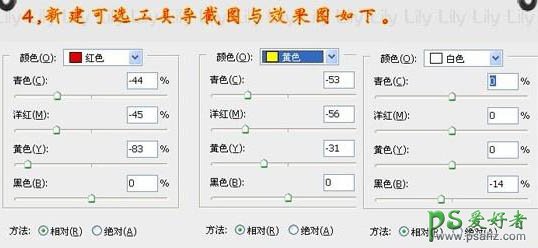
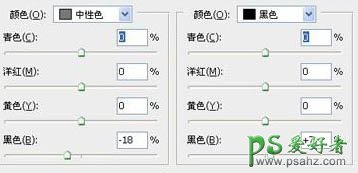

5、新建一个图层,按Ctrl + Alt + Shift + E 盖印图层。适当给人物磨下皮。

6、新建一个图层盖印图层,执行:滤镜 > 渲染 > 光照效果,参数设置如下图。

7、最后加上一些装饰文字,完成最终效果。
